전원 버튼을 누르지 않고 iPhone을 잠그거나 잠금 해제하는 방법

iPhone 또는 iPad의 전원 버튼이 파손된 경우에도 AssistiveTouch를 사용하여 화면을 잠그거나 다시 시작할 수 있는 방법을 안내합니다.
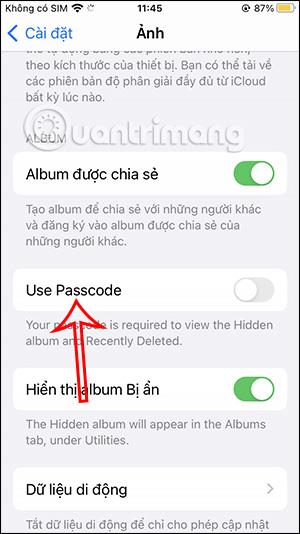
iPhone의 숨겨진 이미지 앨범을 사용하면 iOS 14 이상에 적용되는 이미지 숨기기 애플리케이션 없이도 iPhone 이미지를 숨길 수 있습니다. 그리고 새로 업데이트된 iOS 16 운영 체제에서는 지원되는 장치에서 비밀번호나 Face ID 를 통해 iPhone 이미지를 숨기도록 앨범을 잠글 수 있는 옵션이 제공됩니다 . 그러면 이 앨범을 숨길 필요 없이 잠금 코드만 설정하면 됩니다. 아래 기사는 iPhone에서 숨겨진 사진 앨범을 잠그는 방법을 안내합니다.
iPhone 사진 숨겨진 앨범을 잠그는 방법에 대한 지침
1 단계:
iOS 16으로 업그레이드한 후 설정으로 이동하세요. 다음으로, 사진을 클릭하여 사진 애플리케이션의 설정을 확인하세요.
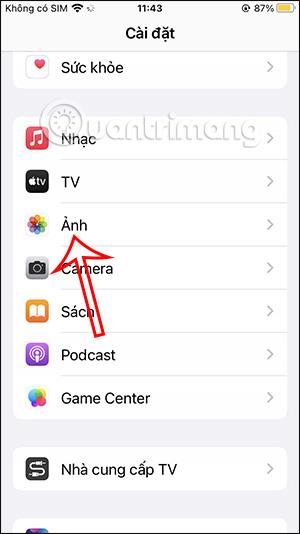
2 단계:
다음 인터페이스에는 Face ID를 사용하여 iPhone을 잠그는 것을 지원하는 장치에 대해 암호 사용 또는 Face ID 사용 옵션이 표시됩니다 . iPhone의 숨겨진 사진 앨범에 대해 이 보안 기능을 활성화합니다 .
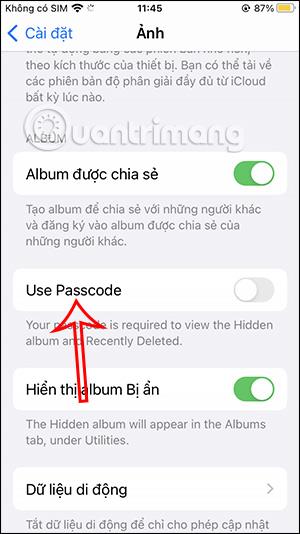
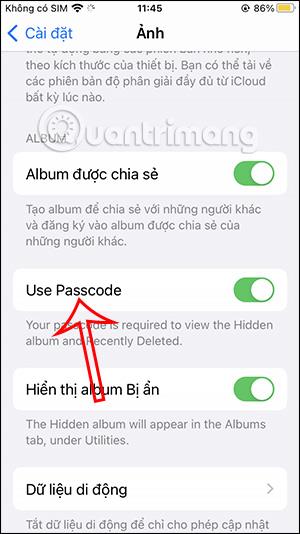
3단계:
이제 iPhone의 사진 앱으로 돌아갑니다. 그런 다음 숨겨진 앨범 을 탭합니다 . 이 시점에서 이 앨범을 잠금 해제하려면 비밀번호가 필요하다는 알림을 받게 됩니다. 계속하려면 앨범 표시를 클릭하세요 .
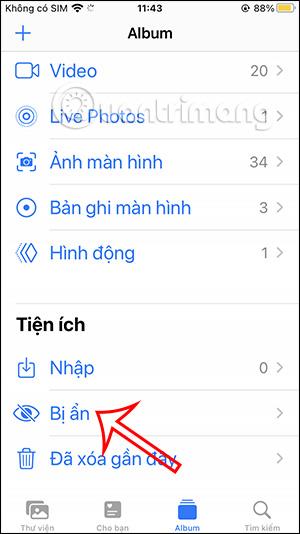
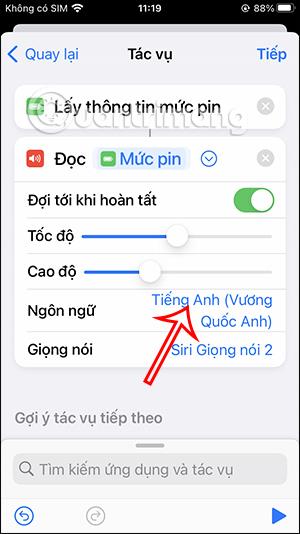
4단계:
이번에는 iPhone의 숨겨진 사진 앨범을 잠그기 위한 비밀번호( iPhone 잠금 비밀번호)를 입력할 수 있는 인터페이스가 표시됩니다. Face ID를 지원하는 기기의 경우 얼굴을 스캔해야 합니다.
올바른 비밀번호를 입력하면 이 숨겨진 앨범의 사진을 볼 수 있습니다.
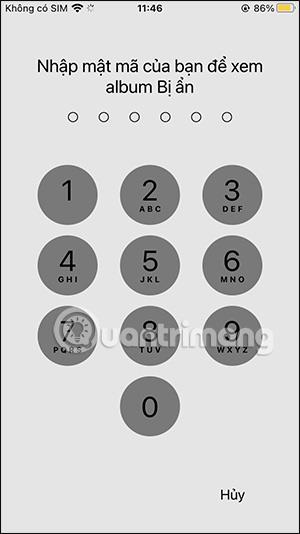
5단계:
iPhone에서 숨겨진 앨범 잠금 기능을 사용하지 않으려면 암호 사용을 끄 십시오 . 이 시점에서 이 기능을 제거하려면 올바른 iPhone 잠금 비밀번호를 다시 입력 해야 합니다 .
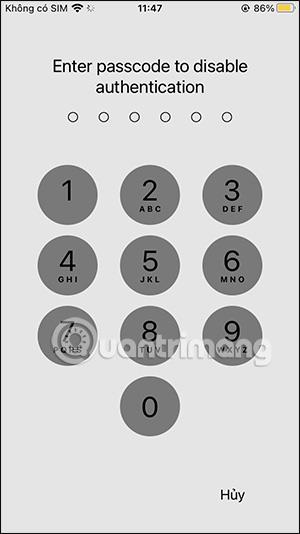
iPhone 또는 iPad의 전원 버튼이 파손된 경우에도 AssistiveTouch를 사용하여 화면을 잠그거나 다시 시작할 수 있는 방법을 안내합니다.
iOS 17의 새로운 기능을 통해 iPhone의 연락처 사진 개인 정보 보호를 세밀하게 조정할 수 있는 방법을 알아보세요.
iOS 14 및 iPadOS 14부터 Apple은 사용자가 시스템에서 기본 브라우저를 선택할 수 있는 매우 유용한 기능을 도입했습니다. Microsoft Edge를 쉽게 기본 브라우저로 설정하는 방법을 알아보세요.
iPhone의 전면 카메라로 사진을 찍으면 뷰파인더가 이미지를 반전시킵니다. iOS 14을 통해 Apple은 이 간단한 설정을 기기의 카메라 앱에 통합했습니다.
iOS 15에서 원래 Safari 디자인으로 돌아가기 위한 쉽게 따라 할 수 있는 방법과 설정을 소개합니다.
iOS 16의 Apple 지도 애플리케이션을 사용하여 정류장을 추가하는 쉽고 빠른 방법을 알아보세요. 사과 지도에 정류장을 더 추가하기
Zen Flip Clock 애플리케이션을 통해 iPhone에 플립 시계를 설치하고 설정하는 방법을 알아보세요. 다양한 사용자 정의 옵션으로 독특한 인터페이스를 경험하세요.
Apple Music에서 자동 음악 재생을 끄는 방법을 알아보세요. WiFi가 없을 때 모바일 데이터를 절약할 수 있는 유용한 팁입니다.
Safari에서 사용자 프로필 생성은 iOS 17용으로 업데이트된 새로운 기능입니다. 이 가이드는 Safari에서 사용자 프로필 만들기에 대한 모든 정보를 제공합니다.
Photo Shuffle을 사용하여 iOS 16의 잠금 화면을 개인화하세요. 여러 장의 사진을 자동으로 표시하거나 수동으로 선택할 수 있습니다.








